VLC Media Player считается одним из самых лучших проигрывателей музыки и видео для ПК. Несмотря на простоту в использовании, плеер достаточно многофункционален. Доказательством тому функция «VLC iptv», которая позволяет просматривать телевизионные каналы в высоком качестве. При этом списки каналов можно регулировать по своему усмотрению. В статье будет описана пошаговая инструкция о том, как смотреть iptv через VLC Player, а также методы устранения возможных неполадок.
Как скачать списки iptv каналов

Чтобы смотреть телеканалы в медиаплеере, необходимо их скачать. Сейчас в интернете доступно большое количество сайтов, предоставляющих различные списки каналов. Главная особенность файлов iptv заключается в их формате, а именно .m3u. Чтобы скачать плейлисты с телеканалами, необходимо ввести в браузере соответствующий запрос, пройти на любой понравившийся сайт и загрузить желаемые списки с телеканалами.
Открытие плейлиста и просмотр каналов
После того, как телеканалы в формате .m3u были скачаны, их нужно открыть в VLC Media Player. Как настроить iptv вещание, будет указано ниже в инструкции.
Сначала необходимо открыть медиапроигрыватель и нажать на пункт «Медиа».
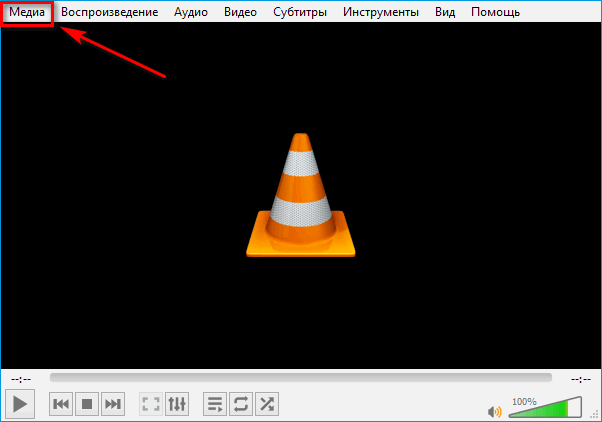
Откроется меню, где следует нажать на опцию «Открыть файл».
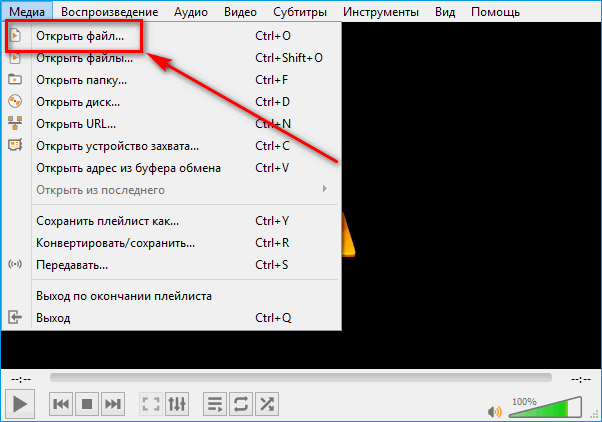
В открывшемся окне необходимо установить путь к скачанному файлу в формате .m3u. После этого, в медиа проигрывателе запустится первый телеканал из списка. Чтобы открыть плейлист, следует нажать на соответствующую иконку в нижней части проигрывателя.
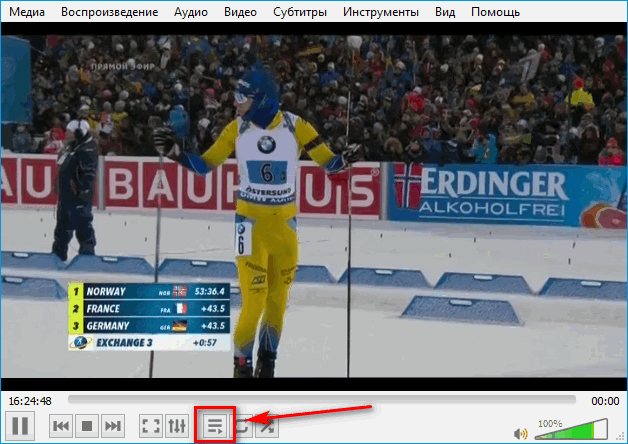
Нажав на эту опцию, откроется список доступных телеканалов для просмотра.
Важно: часто телеканалы из списка могут не воспроизводить видео из-за перекодировки или других причин. Если через некоторое время телеканал не включился, то его следует запустить в другом плейлисте.
Дополнительные функции
Основная настройка VLC для просмотра iptv производится в пункте «Воспроизведение».
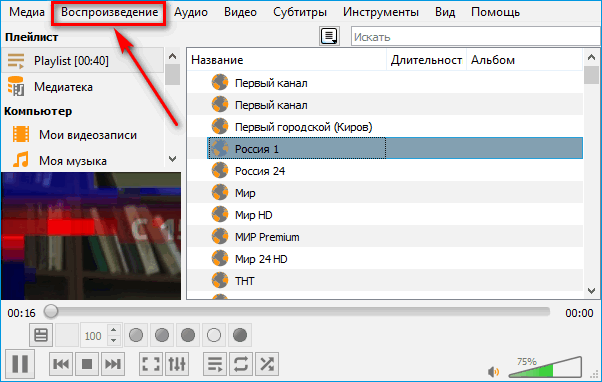
Открыв меню, пользователю станут доступны следующие функции:
- изменение скорости воспроизведения;
- быстрый переход на несколько минут назад или вперед;
- запустить видео с указанием точного времени;
- функции воспроизведения (пауза, перемотка, стоп);
- запись видео.
При помощи остальных параметров можно изменить аудио опции, включить субтитры, а также использовать фильтры, модули и расширения.
Системные требования

Сразу же стоит учесть, что VLC Player – это мультимедийная программа, которая имеет свои системные требования.
| Оперативная память | не ниже 512 Мб |
| Процессор | с частотой не менее 1.2 ГГц |
| Операционная система | XP и выше |
| Программное обеспечение | Direct X 9 и выше; NET Framework 2/3.5 |
| Видеокарта | не менее 256 Мб |
Если системные требования компьютера меньше, то телеканалы в HD качестве могут тормозить.
Не запускается iptv
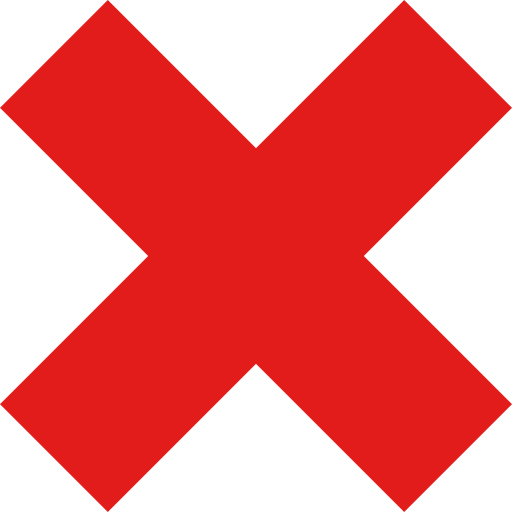
В случае если плейлисты с телеканалами соответствуют по формату, но не запускаются, препятствовать их работе могут дополнительные, стандартные и установленные на ПК программы:
- Антивирус. Программа безопасности может посчитать списки телеканалов вирусами и поместить их в специальное хранилище. Чтобы устранить проблему, необходимо в настройках антивирусной программы найти это хранилище и сделать файл исключением.
- Защитник Windows. Стандартная программа безопасности операционной системы также может блокировать файл с плейлистом, считая его опасным. Устранить проблему можно, зайдя в этот самый защитник, который расположен в «Панели управления», и отключить его.
- Автозапуск. С запуском операционной системы могут автоматически активироваться приложения программы, которые могут конфликтовать с медиаплеером. В этом случае необходимо вызвать «Диспетчер задач» нажатием клавиш «Ctrl+Alt+Delete». В диспетчере нужно будет зайти в пункт «Автозагрузка» и отключить все программы, которые запускаются вместе с Windows.
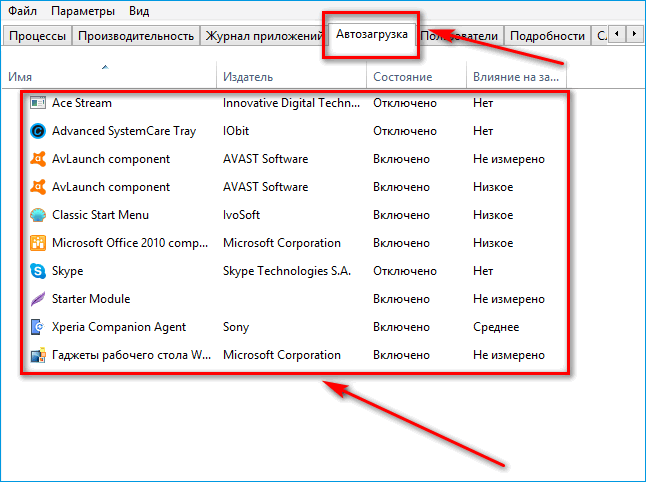
Важно: чтобы быть уверенным, что iptv в плеере VLC не запускается из-за сторонних приложений, следует запустить Windows в безопасном режиме. Если iptv не запускается и в таком формате, тогда рекомендуется переустановить медиаплеер.
Заключение
Возможность VLC Player запускать iptv списки делает медиапроигрыватель одним из лучших, поскольку пользователь может смотреть практически все телеканалы, с выбором качества изображения и звука.





